《孤岛惊魂 5》是一款由育碧公司开发的第一人称射击游戏,它是该系列中的第五部作品。本文将详细介绍如何在Linux个人电脑上运行《孤岛惊魂 5》。

在Linux系统上畅玩《孤岛惊魂 5》
根据 ProtonDB 的评级,《孤岛惊魂 5》获得了“金牌”评价,这意味着它在大多数Linux操作系统上都能流畅运行。需要注意的是,玩家只能通过Steam平台启动这款游戏,因此必须先安装Steam客户端。
安装Steam客户端
Steam Linux客户端拥有广泛的兼容性,几乎可以在所有主流Linux系统上运行。要开始安装,请按下键盘上的Ctrl + Alt + T组合键打开终端窗口,或者在应用程序菜单中搜索“终端”并启动它。
在终端窗口打开并准备好使用后,即可开始安装。请参考以下针对不同Linux发行版本的安装说明,在您的计算机上配置Steam客户端。
Ubuntu
在Ubuntu系统上安装Steam客户端,请在终端中运行以下apt命令:
sudo apt install steam
Debian
要在Debian系统上安装Steam,需要从Valve下载官方的Steam DEB安装包。要获取该安装包,请使用以下wget命令:
wget https://steamcdn-a.akamaihd.net/client/installer/steam.deb
下载完成后,使用dpkg命令安装Steam DEB包:
sudo dpkg -i steam.deb
在安装过程中,可能会出现一些错误提示。要解决这些问题,请运行以下apt-get命令:
sudo apt-get install -f
Arch Linux
Arch Linux用户也可以安装Steam。但首先需要启用“multilib”软件仓库。请以root权限打开`/etc/pacman.conf`文件。
找到“multilib”行,删除该行以及其下方行的开头的`#`符号。保存修改后,运行以下命令同步系统:
sudo pacman -Syy
最后,在您的Arch Linux系统上安装最新版本的Steam:
sudo pacman -S steam
Fedora/OpenSUSE
Fedora和OpenSUSE的用户可以通过操作系统自带的软件仓库安装Steam。然而,Steam的Flatpak版本表现更佳,因此建议使用以下说明安装Flatpak版本。
Flatpak
要使用Flatpak运行Steam客户端,首先需要在计算机上安装Flatpak运行时。有关详细安装指南,请参考相关教程。
安装好Flatpak运行时后,通过以下两个命令安装最新版本的Steam:
flatpak remote-add --if-not-exists flathub https://flathub.org/repo/flathub.flatpakrepo
flatpak install flathub com.valvesoftware.Steam
在Linux上安装《孤岛惊魂 5》
在计算机上安装Steam后,启动它。登录您的账户,并按照以下步骤操作,即可开始畅玩《孤岛惊魂 5》。
第一步:点击Steam客户端左上角的“Steam”菜单,选择“设置”选项,进入Steam设置页面。
在设置页面中,找到“Steam Play”选项并点击。勾选“为所有其他游戏启用Steam Play”和“使用为Steam游戏启用的特定兼容工具”两个复选框,以启用Proton兼容性支持。
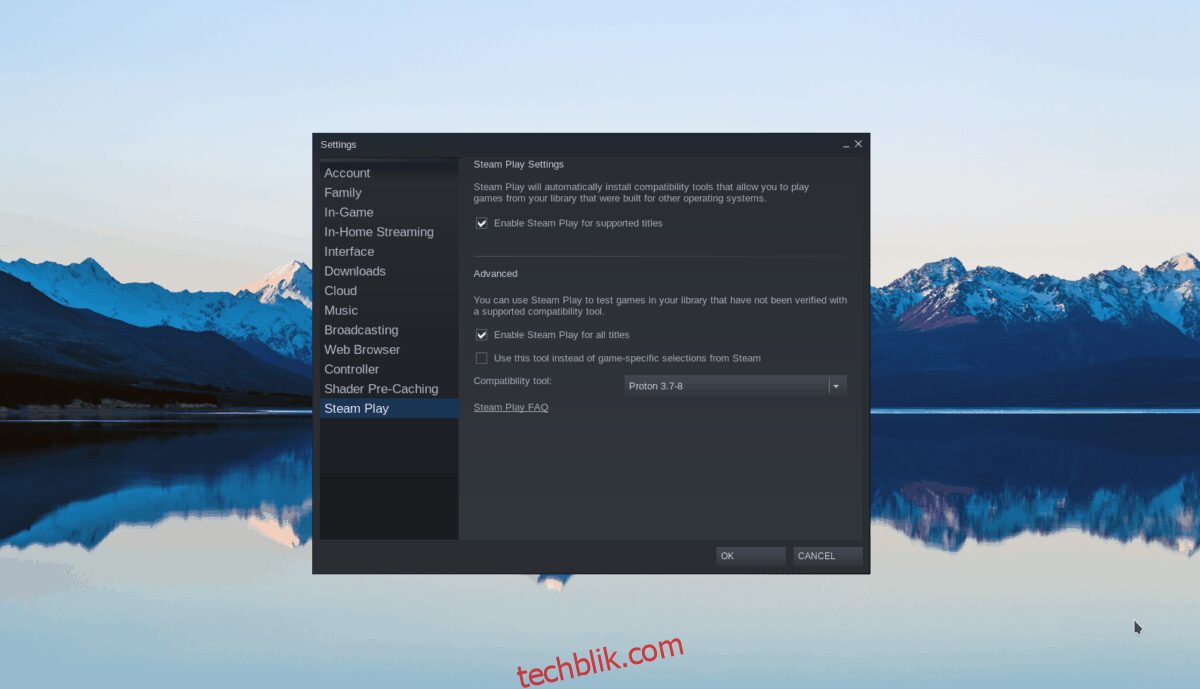
第二步:点击Steam客户端中的“商店”按钮,进入Steam商店。在商店页面中,找到搜索框,输入“Far Cry 5”并按下回车键,查找游戏。
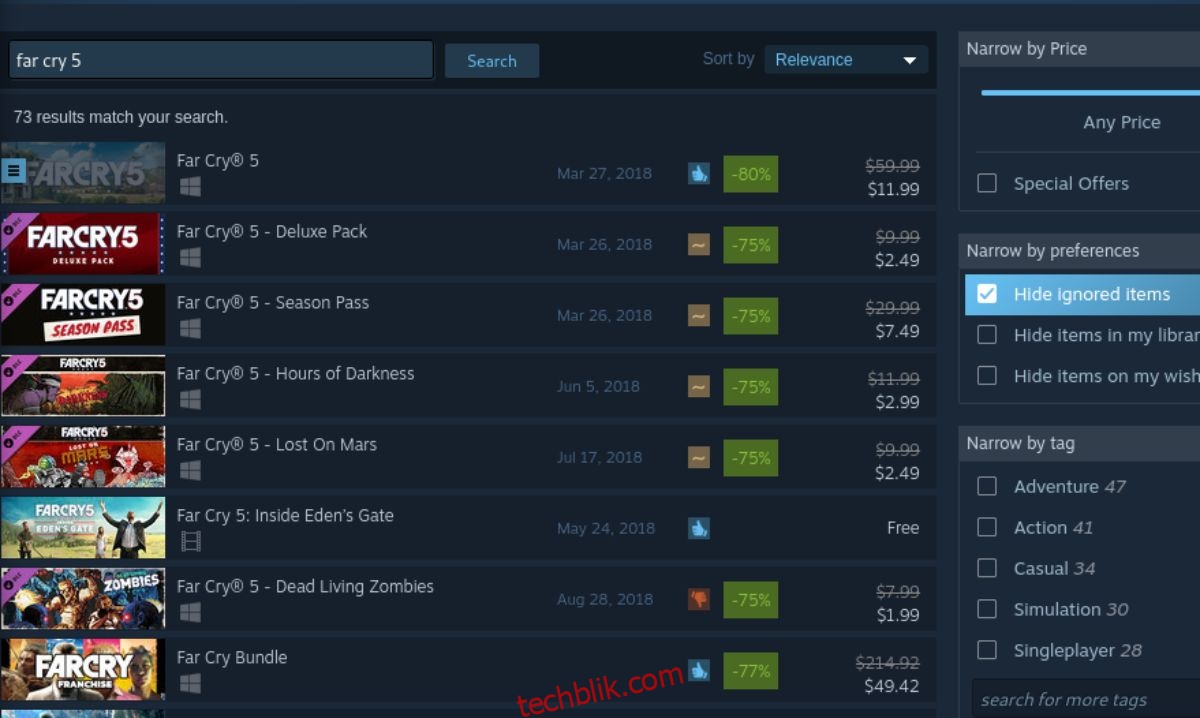
在搜索结果中找到《孤岛惊魂 5》后,点击进入该游戏的Steam页面。然后点击绿色的“添加到购物车”按钮,将游戏添加到您的Steam购物车。
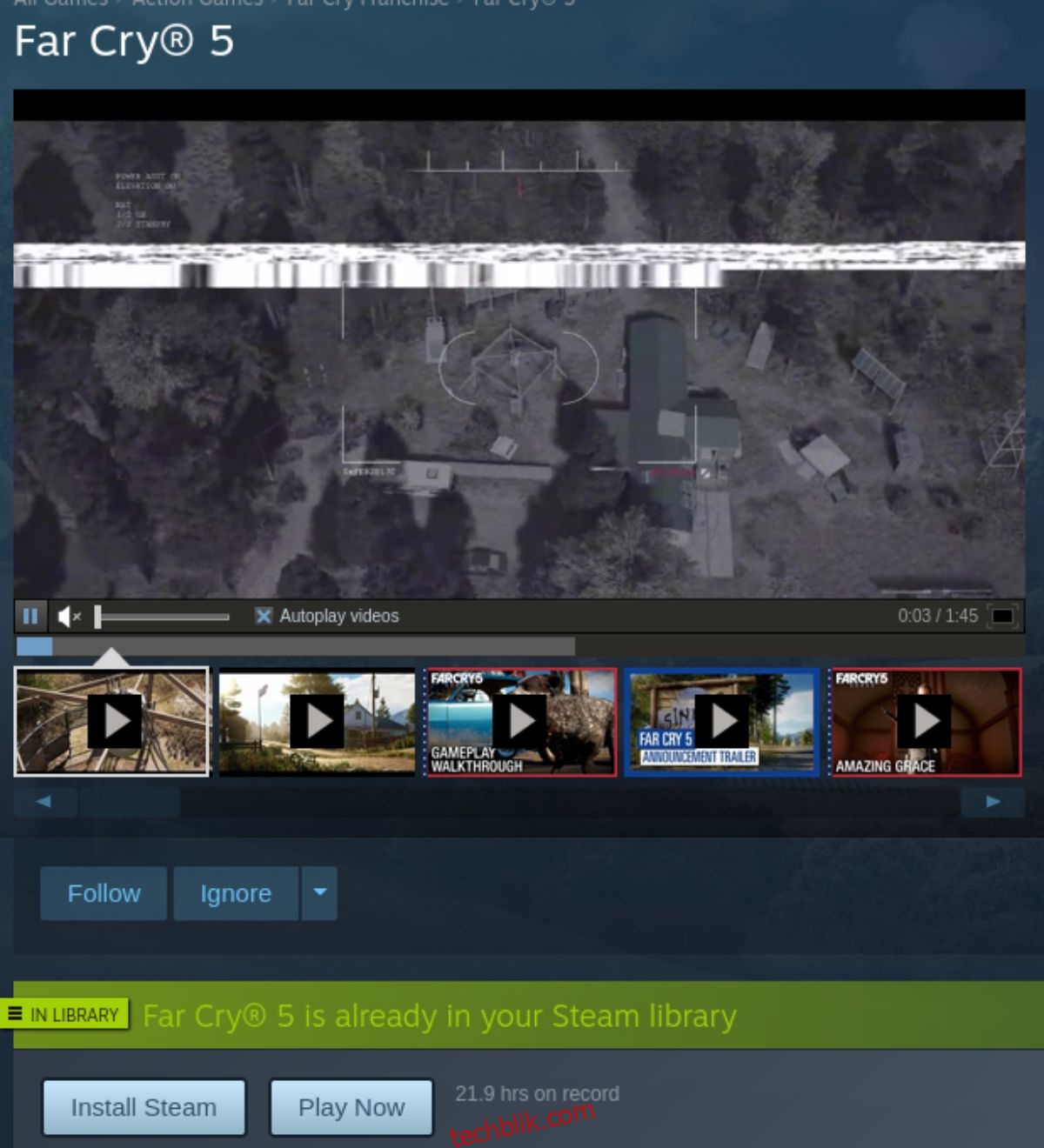
第三步:将《孤岛惊魂 5》添加到购物车后,点击购物车图标并购买游戏。购买完成后,点击“库”按钮,访问您的Steam游戏库。
在游戏库中找到《孤岛惊魂 5》,点击选择。然后点击蓝色的“安装”按钮,下载并安装游戏到您的计算机。
第四步:《孤岛惊魂 5》的安装过程可能需要一些时间。安装完成后,蓝色的“安装”按钮会变成绿色的“开始游戏”按钮。
点击绿色的“开始游戏”按钮,在您的Linux PC上启动《孤岛惊魂 5》。点击后可能会弹出育碧的游戏启动器,但一切应该都能正常运行,《孤岛惊魂 5》应该可以顺利启动。

如果您在Linux上运行《孤岛惊魂 5》时遇到问题,建议您参考官方的《孤岛惊魂 5》ProtonDB页面,寻求故障排除的帮助。
本篇关于如何在Linux上玩《孤岛惊魂 5》的文章首发于wdzwdz。